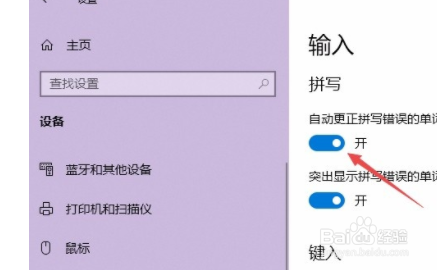1、 1.首先打开软件,我们在界面左下角找到下图所示的开始按钮,点击该按钮再进行下一步操作。

2、 2.接着在开始按钮上方会出现一个窗口,我们在窗口左侧找到齿轮状的设置按钮,点击该按钮就可以打开设置页面。

3、 3.然后在设置页面中,我们在页面上找到“设备”选项,点击该选项就可以进入到设备页面。

4、 4.接下来找到位于设备页面左下方的“输入”选项,我们点击该选项,页面右侧就会出现相应的操作选项。

5、 5.之后我们在界面上找到“自动更正拼写错误的单词”选项,该选项下方有一个开关按钮,此时处于关闭状态。

6、 6.最后我们将开关按钮向右滑动,按钮后面会显示“开”字,这就表示我们成功开启自动更正拼写错误的单词功能了。